Spreadsheet Compare 2013
Pracujete s tabulkami, v nichž dělá změny více uživatelů? Potom mi možná dáte za pravdu, že porovnávat jednotlivé změněné tabulky mezi sebou je noční můra. Jistě, existuje nástroj Sledování změn, ale ten není všemocný a navíc ho mnoho lidí ani nezná. Co tedy dělat s různými tabulkami, které chcete zpětně porovnat a zobrazit informace o jejich rozdílech? Konečně ve verzi 2013 přichází nástroj pro porovnání listů – Spreadsheet Compare 2013. Jde o nástroj integrovaný do sady Microsoft Office Professional Plus 2013 a Office 365 ProPlus.
Spuštění aplikace
Nástroj spustíte přes tuto cestu:
- Windows 7 – Start > Všechny programy > Microsoft Office > Nástroje sady Office 2013 > Spreadsheet Compare
- Windows 8 – Start (Metro) > napíšete Spreadsheet Compare a objeví se ikona pro spuštění
Co to umí
Máme dva soubory před a po úpravě. Některá data se změnila, posunula, změnila formát atd. Zajímá nás, k jakým přesně změnám došlo, abychom nekontrolovali vše ručně. Pro náš případ ukazuji na obrázcích dva soubory s malou tabulkou, která je nejprve v základní podobě a druhá tabulka je upravená. V okně Spreadsheet Compare vybereme ikonu Compare Files a zvolíme dva soubory, které budeme porovnávat. Oba soubory musí mít koncovku .xlsx z verze 2007 nebo novější.
Po nahrání obou souborů nástroj zobrazí rozdíly v jednotlivých tabulkách ve spodní části, a to jak textovým přehledem, tak barevně podle druhu rozdílu – zda se jedná o rozdíl v hodnotě, formátu atd. Navíc zobrazí i graf počtu jednotlivých rozdílů. V levé spodní části lze zaškrtnutím příslušných voleb zobrazovat jen ty rozdíly, které nás v daný moment zajímají.
Pomocí horní karty můžeme snadno v obou tabulkách zobrazit i formátování ikonou Show Workbook Formatting a přizpůsobit velikosti buněk obsahu uvnitř přes Resize Cells to Fit. Výsledky s porovnáním rozdílů dokážeme exportovat do nového sešitu volbou Export Results a třeba je poslat dalším kolegům.

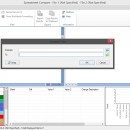
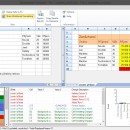
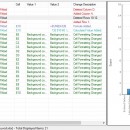





Zanechat komentář